مواد جي جدول
اتي ڪيترائي طريقا آھن گھڻن سيلن کي گھٽائڻ Excel ۾. انهن مان، اسان توهان کي 6 سڀ کان وڌيڪ اثرائتو طريقا بيان ڪنداسين.
ڊائون لوڊ ورڪ بڪ
هڪ کان وڌيڪ سيلز کي ختم ڪريو.xlsm
6 طريقا Excel ۾ گھڻن سيلن کي گھٽائڻ لاءِ
هيٺ ڏنل ملازمت جي قيمت جي فهرست ٽيبل ڏيکاري ٿو Id نمبر ، نالو ، تنخواه ، گھر جو کرايه ، گروسري ، ۽ بل ڪالمن. اسان هن ٽيبل مان ڪيترن ئي سيلز کي ختم ڪرڻ لاء 6 طريقا استعمال ڪنداسين. هتي، اسان استعمال ڪيو آهي Excel 365. توهان استعمال ڪري سگهو ٿا ڪنهن به دستياب ايڪسل ورزن کي.
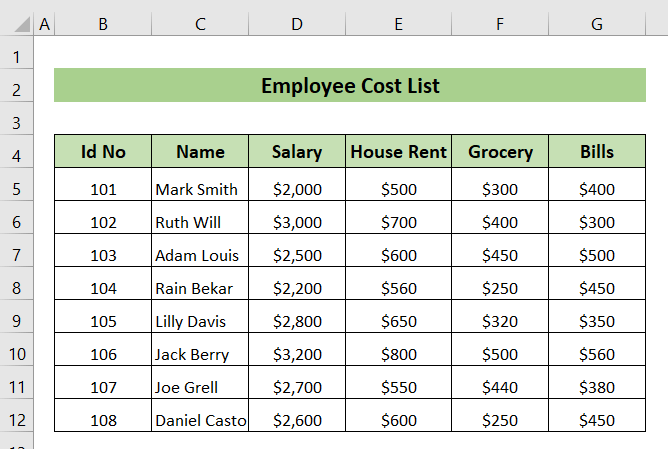
طريقو-1: ڪيترن ئي سيلن کي گھٽائڻ لاءِ رياضي وارو فارمولا استعمال ڪندي
هن طريقي ۾ , اسان رياضي وارو فارمولا استعمال ڪنداسين بچت کي ڳولڻ لاءِ گھٽائڻ کان پوءِ گھر جو کرايه ، گروسري ، ۽ بل<. 2> Salary کالم مان.
➤ سڀ کان پهريان، اسان سيل I5 ۾ هيٺ ڏنل فارمولا لکنداسين، ۽ ENTER کي دٻايو.
=D5-E5-F5-G5 هتي،
D5-E5-F5-G5 → سيلز کي گھٽائي ٿو E5 ، F5 ، G5 سيل مان D5 .
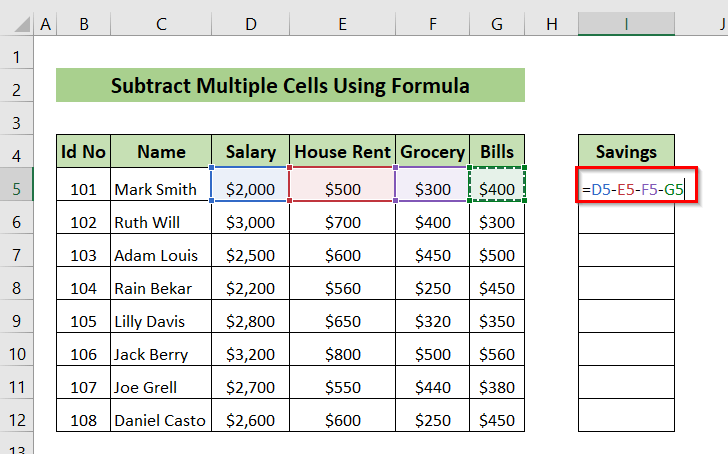
اسان نتيجو سيل ۾ ڏسي سگهون ٿا I5 .
➤ اسان فارمولا کي هيٺ ڇڪينداسين Fill Handle ٽول سان.
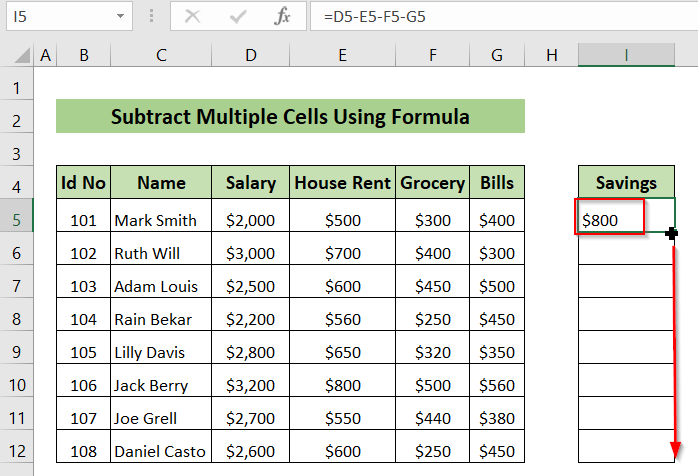
آخرڪار، اسان سڀ بچت ڏسي سگهون ٿا بچت ڪالمن ۾.
13>
1>وڌيڪ پڙهو: Excel ۾ ڪالمن کي ڪيئن گھٽايو وڃي (6 آسان طريقا)
طريقو-2: پيسٽ ڪريو اسپيشل فيچر کي ڪڍڻ لاءِ سنگل سيل مانگھڻن سيلز
هن طريقي ۾، خاص خصوصيت کي پيسٽ ڪرڻ سان اسان سيل ۾ قيمت ذاتي ڪنداسين I5 ، جيڪا آهي $300 ۾ Health Insurance کالم Salary ڪالمن سيلز مان.
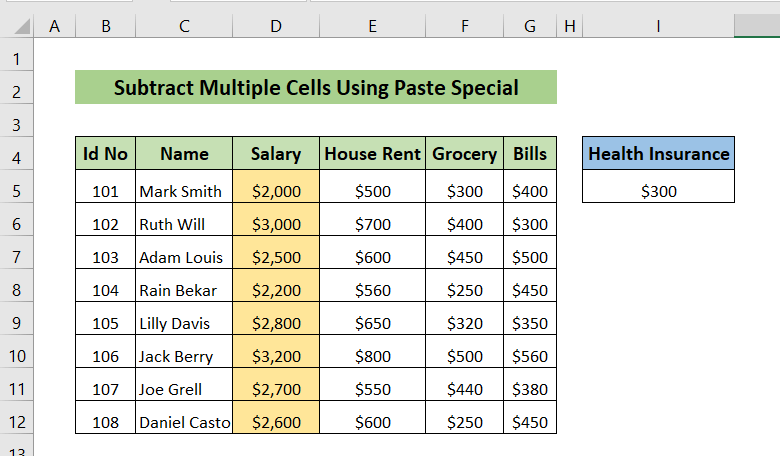
➤ سڀ کان پهريان، اسان سيل تي صحيح ڪلڪ ڪنداسين I5 .
هڪ حوالي سان مينيو ظاهر ٿيندو.
➤ اسان ڪلڪ ڪنداسين ڪاپي .
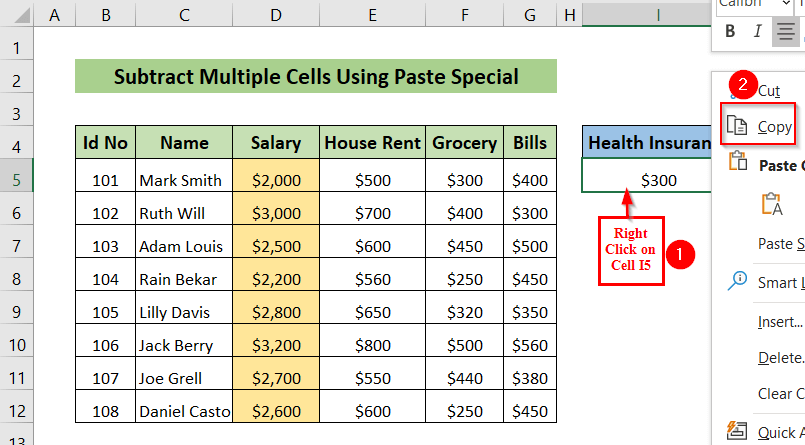
➤ ان کان پوء، اسان سيلز کي منتخب ڪنداسين تنخواه ڪالمن ۾ D5 کان D12 ، ۽ اسان صحيح ڪلڪ ڪنداسين.
هڪ حوالي سان مينيو ظاهر ٿيندو.
➤ اسان ڪلڪ ڪنداسين پيسٽ اسپيشل .
پيسٽ اسپيشل .
پيسٽ اسپيشل . ونڊو ظاهر ٿيندي.
➤ اسان منتخب ڪنداسين ذاتي ، ۽ ڪلڪ ڪنداسين OK .
19>
آخر ۾، اسان ڏسي سگھجي ٿو ته تنخواه ڪالمن ۾ سيل ويلز شامل آھن جيڪي انھن مان $300 کي گھٽائي ڇڏيندا آھن.
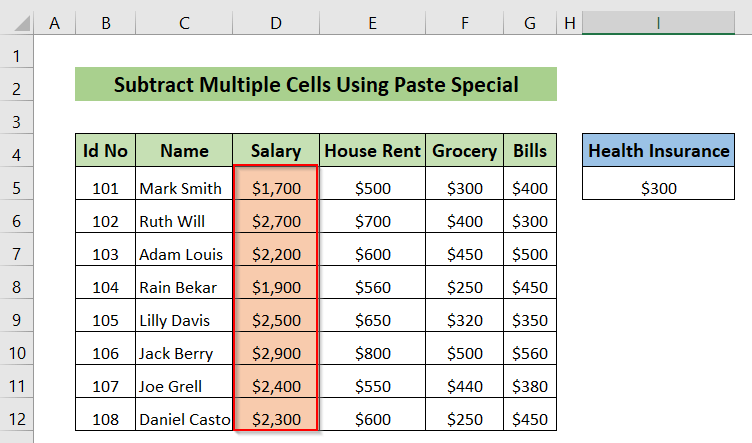
وڌيڪ پڙهو: ذيلي Excel ۾ سڄو ڪالم (5 مثالن سان)
طريقو-3: SUM فنڪشن استعمال ڪرڻ
هتي، اسان ۾ SUM فنڪشن استعمال ڪنداسين. بچت ڪالم n Salary ڪالم مان گھڻن سيلن کي گھٽائڻ لاءِ.
➤ سڀ کان پهريان، اسان ھيٺ ڏنل فارمولا سيل ۾ ٽائيپ ڪنداسين I5 ، ۽ دٻايو ENTER .
=D5-SUM(E5:G5)
SUM(E5:G5) → سيلز کي شامل ڪري ٿو E5 کان G5 تائين.
D5-SUM(E5:G5) → شامل کي گھٽائي ٿو سيلز جي قيمت وڌو E5 کان G5 سيل D5 کان.
21>3>
ان کان پوءِ، اسان ڪري سگهون ٿاسيل ۾ گھٽايل قدر ڏسو I5 .
➤ اسان فارمولا کي هيٺ ڇڪينداسين Fill Handle ٽول سان.
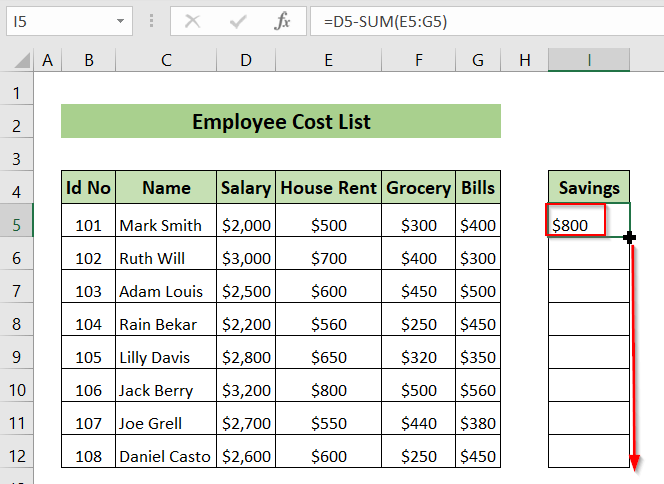
آخر ۾، اسان ڪالمن ۾ سڀ ذيلي قيمتون ڏسي سگهون ٿا بچت .
23>
0> وڌيڪ پڙهو: <1 ايڪسل ۾ ٽوٽل مان ڪيئن گھٽايو وڃي (3 تڪڙا طريقا)طريقو-4: ھڪڙي سيل جي ٽيڪسٽ کي ٻئي سيل مان گھٽايو
هتي، اسان ھڪڙو ڪالم شامل ڪريون ٿا آخري نالو ، ۽ اسان چاهيون ٿا ته آخري نالو نالو ڪالمن مان ڪڍو ۽ نتيجو کي پهريون نالو ڪالم ۾ ذخيرو ڪريو. ان صورت ۾ اسان TRIM فنڪشن سان گڏ SUBSTITUTE فنڪشن استعمال ڪنداسين.
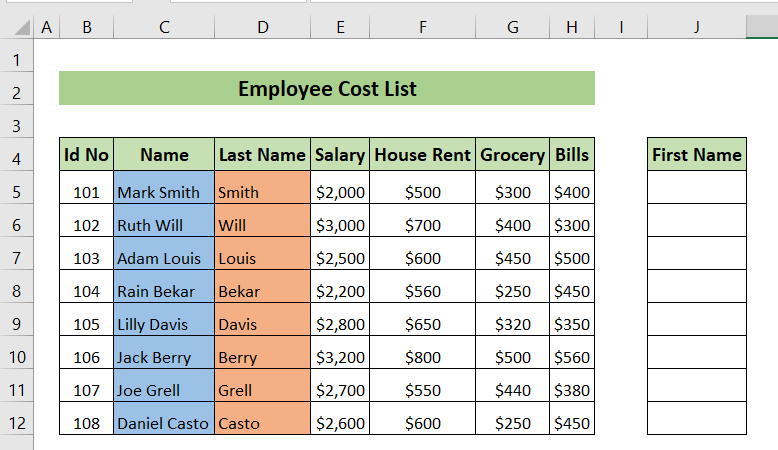
➤ سڀ کان پهريان، اسان ٽائيپ ڪنداسين. سيل ۾ هيٺ ڏنل فارمولا J5 ، ۽ پريس ڪريو ENTER .
=TRIM(SUBSTITUTE(C5,D5," "))
SUBSTITUTE(C5,D5,"") → ٽيڪسٽ اسٽرنگ ۾ پراڻي متن لاءِ نئين ٽيڪسٽ کي تبديل ڪري ٿو. هتي، C5 حوالو متن آهي جتي اسان متن کي ذخيرو ڪرڻ لاءِ اکرن کي متبادل بڻايو آهي. D5 اهو متن آهي جنهن کي اسين تبديل ڪرڻ چاهيون ٿا، ۽ ” “ آهي. متن جنهن سان اسان مٽائڻ چاهيون ٿا.
TRIM(SUBSTITUTE(C5,D5," ")) → ٽيڪسٽ اسٽرنگ ۾ متن مان سڀ اسپيس کي هٽائي ٿو ۽ ٻاھر ڏئي ٿو.
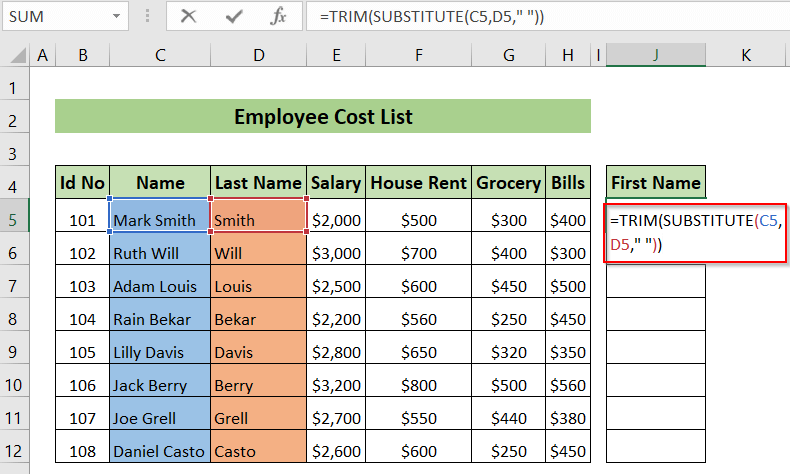
پوءِ، اسان سيل I5 ۾ پھريون نالو مارڪ ڏسي سگھون ٿا.
➤ اسان ھيٺ ڇڪينداسين. فارمولا Fill Handle ٽول سان.
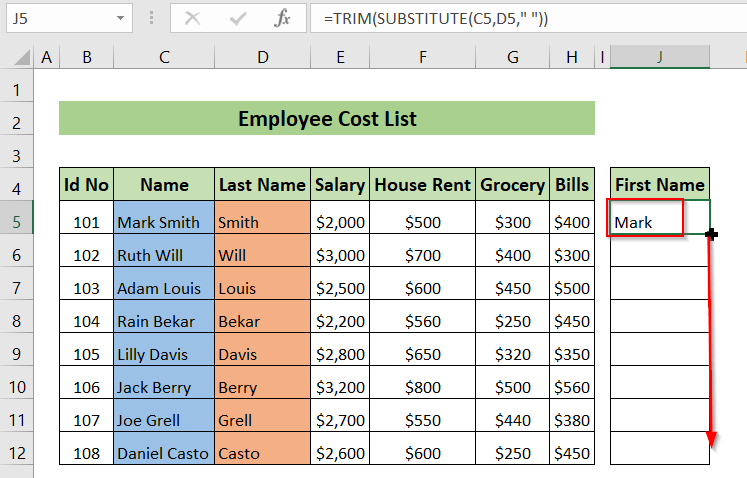
آخر ۾، اسان سڀ پھريون نالا ڏسي سگھون ٿا پهريون نالو کالم.
0>27>3>0>1>وڌيڪ پڙهو: ايسل ۾ ٻن ڪالمن کي ڪيئن گھٽايو وڃي (5 آسان طريقا)طريقو-5: ھڪڙي سيل مان گھڻن سيلن کي گھٽايو
ھن طريقي ۾، اسين گھٽائينداسين. سيلز ۾ تنخواه ڪالمن مان متوقع تنخواه قدر جي $4000 .
28>
➤ پهريون سڀ، اسان سيل ۾ هيٺ ڏنل فارمولا ٽائيپ ڪنداسين K5 ، ۽ پريس ڪنداسين ENTER .
=$I$5-D5 هتي،
$I$5-D5 → D5 Cell مان I5 . اسان I5 دٻائيندي F4 کان اڳ هڪ ڊالر ($) نشاني رکون ٿا، ڇاڪاڻ ته اسان هن سيل کي بند ڪرڻ چاهيون ٿا، ۽ اسان نٿا چاهيون ته هن سيل جا قدر تبديل ٿين.
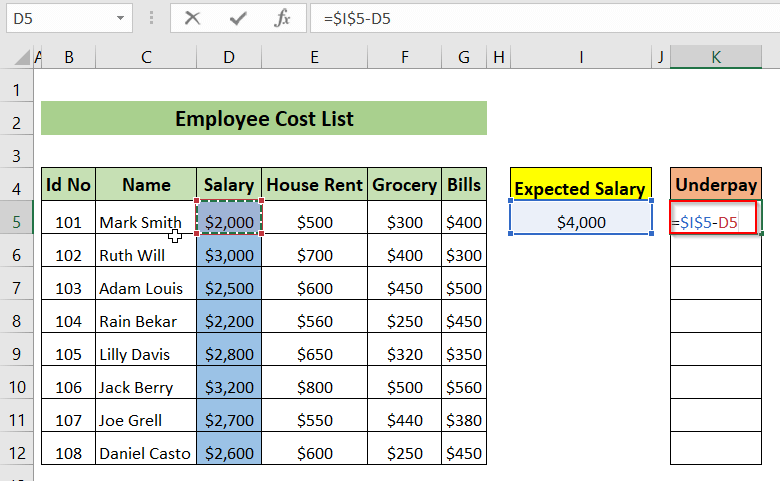
بعد ۾، اسان متوقع تنخواه کان تنخواه جي وچ ۾ فرق ڏسي سگهون ٿا انڊر پي ڪالمن ۾.
➤ اسان فارمولا کي Fill Handle ٽول سان ڇڪي هيٺ آڻينداسين.
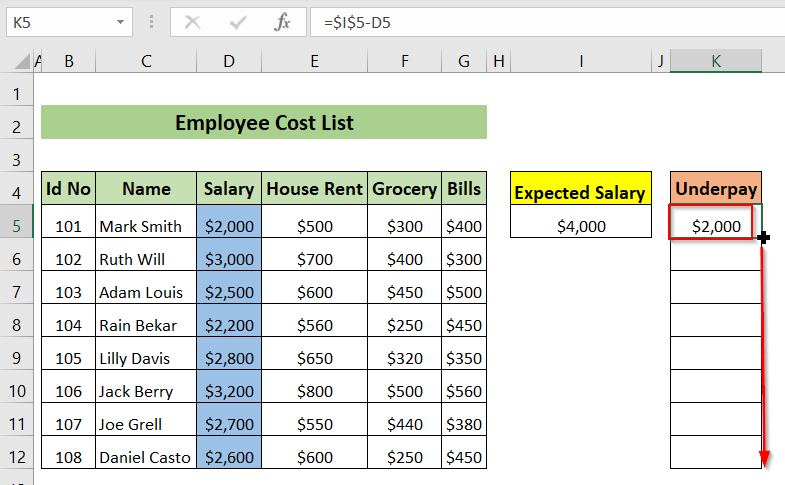
آخر ۾، اسان <1 ۾ سڀ قدر ڏسي سگهون ٿا>Underpay column.
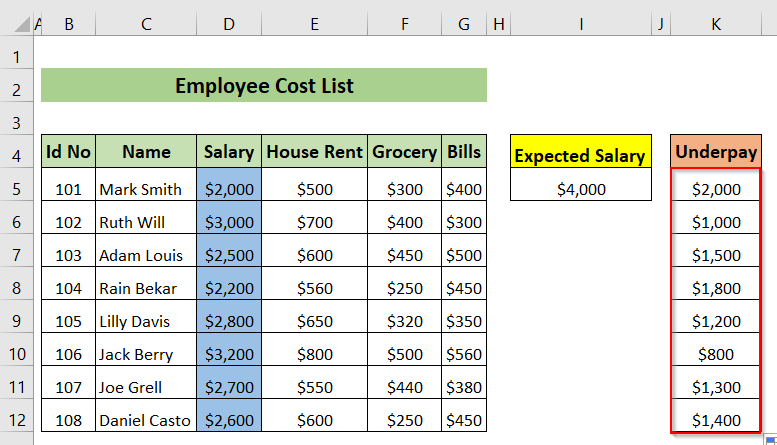
طريقو-6: VBA ڪوڊ استعمال ڪرڻ
هتي، اسان استعمال ڪنداسين VBA ڪوڊ گھٽائڻ لاءِ تنخواه کالم سيلز مان متوقع تنخواه ، جيڪو آهي $4000 .
32>
➤ سڀ کان پهريان، اسان تنخواه ڪالمن سيلز کي چونڊيندو D5 کان D12 تائين.
➤ پوءِ، اسان Developer tab > منتخب ڪريو Visual Basic .
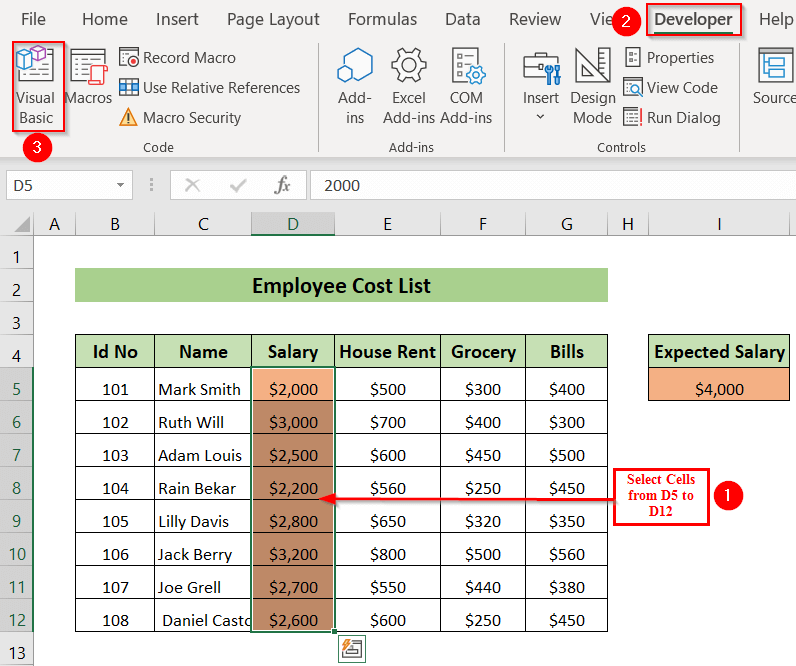
اسان ڏسنداسين ته هڪ VBA ايپليڪيشن ونڊو ظاهر ٿيندي.
➤ اسان ڪنداسين. چونڊيو Insert > Module .
34>
اسان ڏسنداسين VBA ايڊيٽر ونڊو ظاهر ٿيندي.
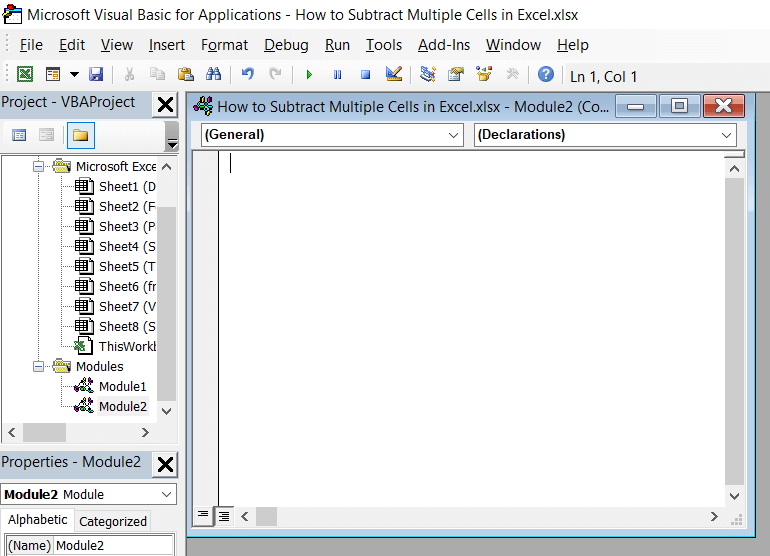
➤ اسان هيٺ ڏنل ڪوڊ ٽائيپ ڪنداسين VBA ايڊيٽر ونڊو ۾.
6622
هتي، اسان هڪ ذيلي پروسيجر ٺاهيو آهي ذيلي تقسيم جيڪو استعمال ڪرڻ جي ڪري هر چونڊيل سيل جي حوالي سان وڃي ٿو هر هڪ لوپ لاءِ .
پوءِ، اهو ان جي قيمت کي گھٽائي ٿو. سيل مان چونڊيل سيل حوالا I5 . هتي، اسان نتيجن کي چونڊيل سيلز ۾ پڻ ذخيرو ڪيو
➤ ان کان پوء، اسان ڪوڊ کي هلائڻ لاء ڳاڙهي نشان ٿيل باڪس سائي بٽڻ تي ڪلڪ ڪنداسين.
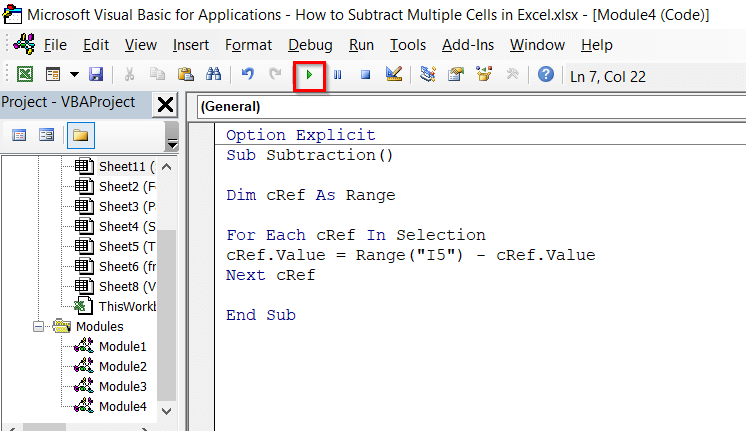
A Macro ونڊو ظاهر ٿيندي.
➤ هتي، اسان چونڊيو VBA پروجيڪٽ ماڊل 4 ، اسان ڪلڪ ڪنداسين رن .
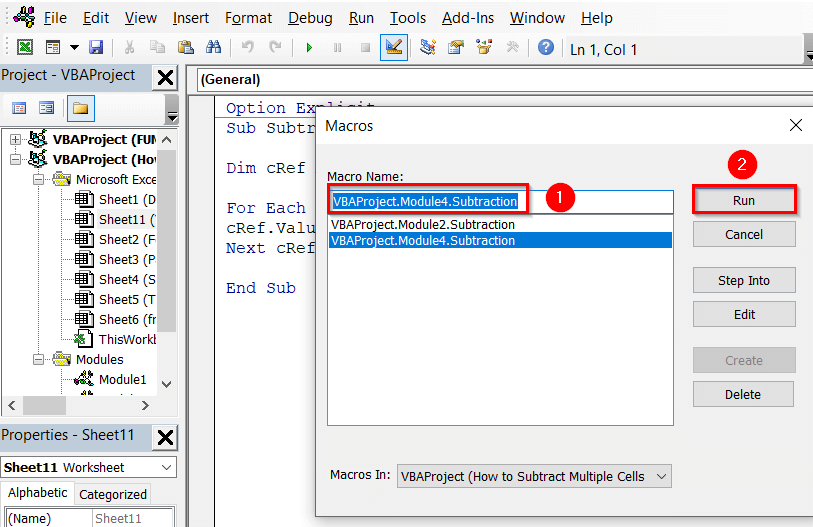
➤ ان کان پوء، اسان VBA ايڊيٽر ونڊو کي بند ڪنداسين، ۽ اسان جي ورڪ شيٽ ڏانهن وڃو.
آخر ۾، اسان ڏسي سگهون ٿا ته سڀ سيل جي تنخواه کالم ۾ هڪ قدر شامل آهي جيڪا متوقع تنخواه قدر $4000 مان گھٽجي وئي آهي.
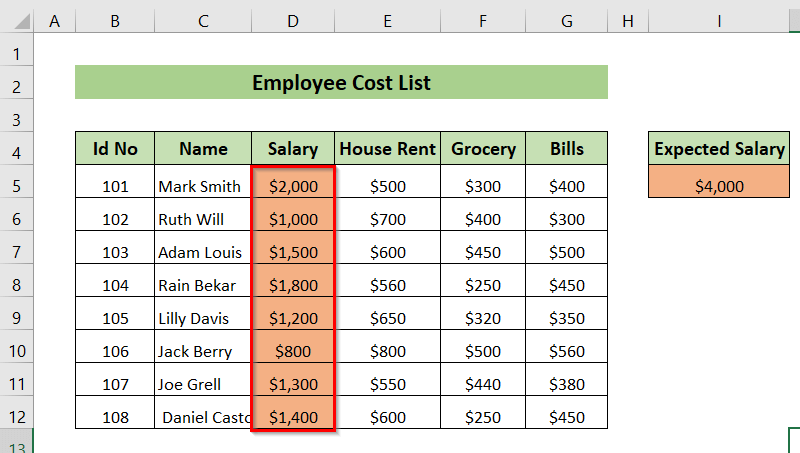
وڌيڪ پڙهو: Excel VBA: هڪ رينج کي ٻئي مان گھٽايو (3 آسان ڪيس)
نتيجو
هتي، اسان توهان کي ڏيکارڻ جي ڪوشش ڪئي ايڪسل ۾ ڪيترن ئي سيلز کي ختم ڪرڻ لاء 6 طريقا. هن مضمون پڙهڻ لاء توهان جي مهرباني، اسان کي اميد آهي ته هي مددگار هو. جيڪڏهن توهان وٽ ڪي سوال يا تجويزون آهن، اسان کي ڄاڻڻ لاء آزاد محسوس ڪريو تبصري سيڪشن ۾.

